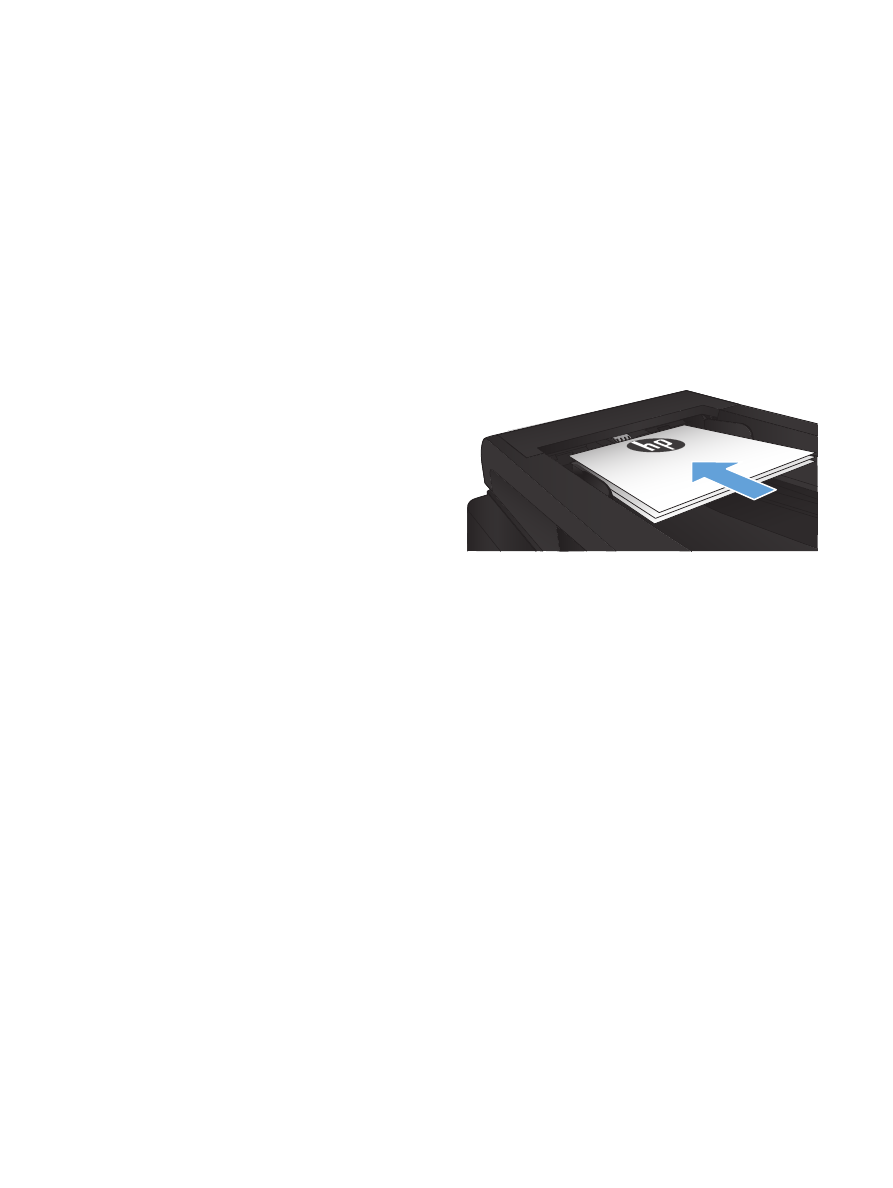
Ottimizzazione della qualità di copia
Sono disponibili le impostazioni di qualità di copia seguenti:
●
Selezione auto
: utilizzare questa impostazione quando la qualità della copia non è importante.
Questa opzione rappresenta l'impostazione predefinita.
●
Misto
: utilizzare questa impostazione per documenti contenenti un insieme di testo e grafici.
●
Testo
: utilizzare questa impostazione per documenti contenenti principalmente testo.
●
Immagine
: utilizzare questa impostazione per documenti contenenti principalmente immagini.
1.
Caricare il documento sul vetro dello scanner
o sull'alimentatore documenti.
2.
Nella schermata iniziale, toccare il pulsante
Copia
.
3.
Toccare il pulsante
Impostazioni
, quindi
scorrere e toccare il pulsante
Ottimizza
.
Toccare i pulsanti freccia per scorrere le
opzioni, quindi toccare un'opzione per
selezionarla.
4.
Toccare il pulsante
Avvia copia
per avviare la
copia.
94
Capitolo 5 Copia
ITWW
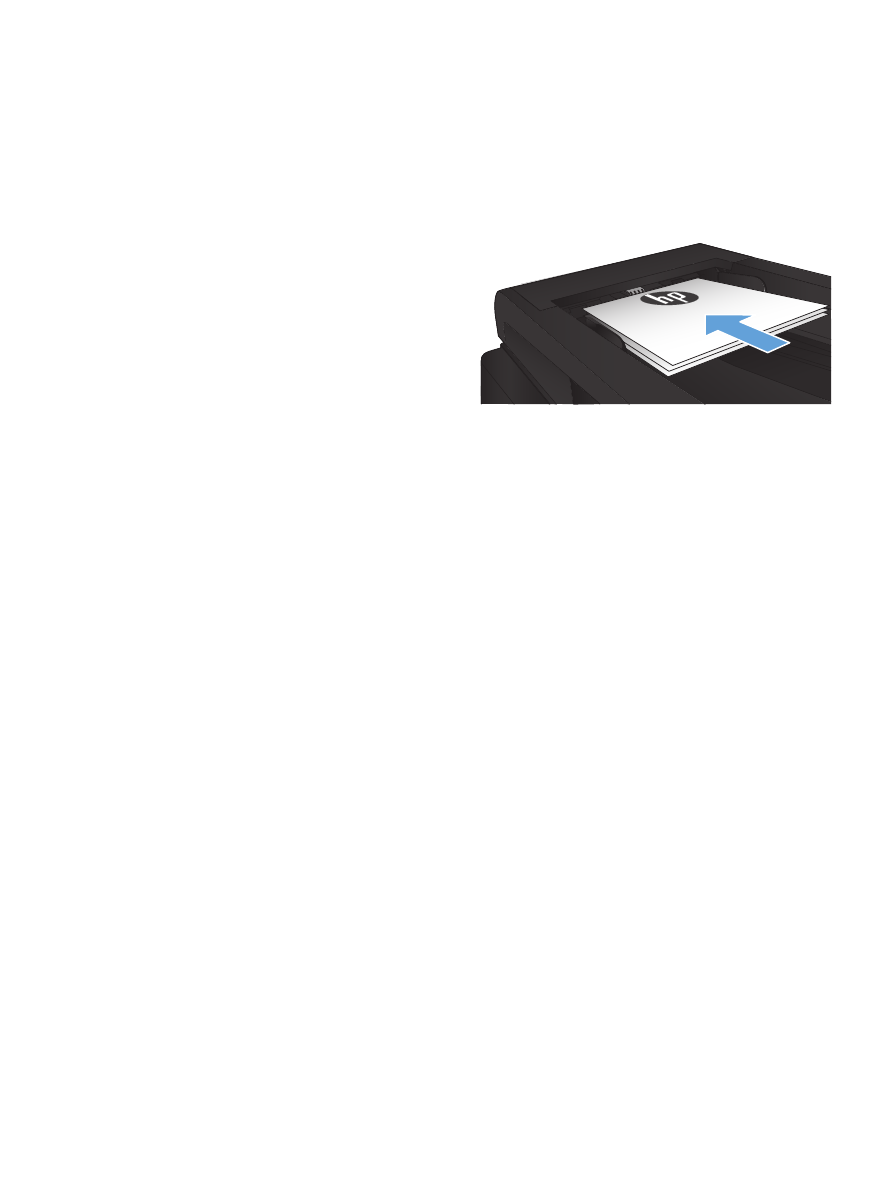
Regolazione dei toni chiari o dei toni scuri nelle
copie
1.
Caricare il documento sul vetro dello scanner
o nell'alimentatore documenti.
2.
Nella schermata iniziale, toccare il pulsante
Copia
.
3.
Toccare il pulsante
Impostazioni
.
4.
Toccare il pulsante
Chiaro/Scuro
.
5.
Toccare i pulsanti - o + per regolare i valori
per l'impostazione, quindi toccare il pulsante
OK
.
6.
Toccare il pulsante
Avvia copia
per avviare la
copia.
ITWW